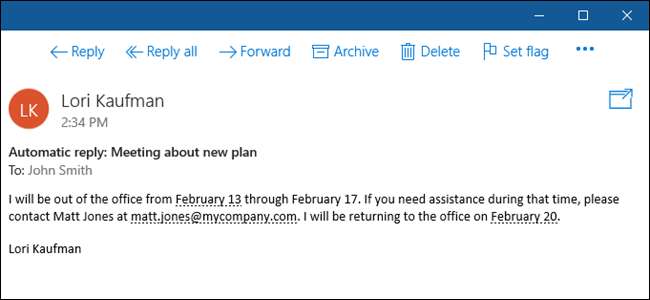
Dacă veți ieși din birou pentru o vreme, puteți configura Mail în Windows 10 pentru a răspunde automat la orice e-mailuri pe care le primiți, comunicând oamenilor că nu veți citi sau răspunde la e-mailuri în acel timp.
În prezent, răspunsurile automate din Mail sunt acceptate numai pentru conturile Outlook.com, Live.com, Hotmail și Office 365.
Pentru a configura un răspuns în afara biroului în Mail pentru unul dintre aceste conturi, faceți clic pe pictograma roată din colțul din stânga jos al ferestrei.
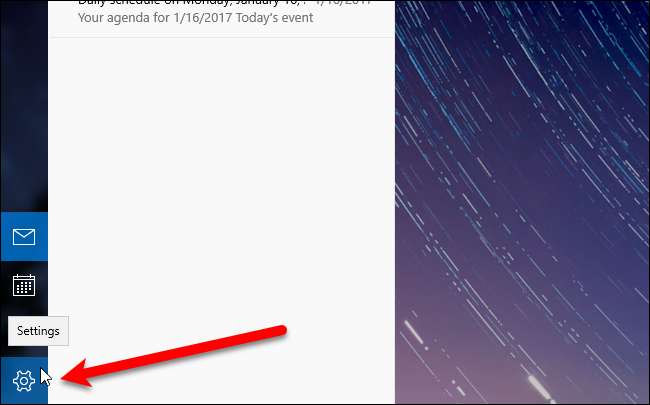
Faceți clic pe „Răspunsuri automate” din panoul Setări care alunecă în dreapta.
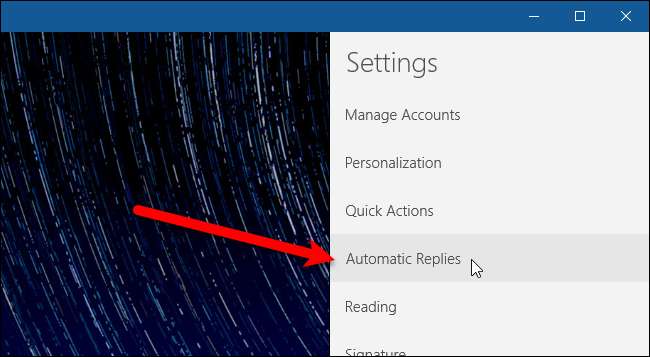
Selectați contul pentru care doriți să trimiteți răspunsuri automate din meniul derulant „Selectați un cont”.
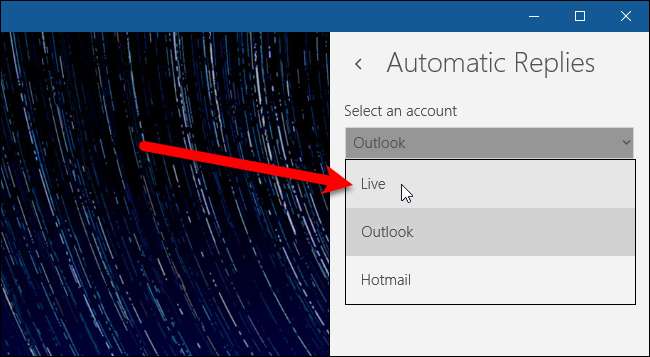
Pentru a activa răspunsurile automate pentru contul selectat, faceți clic pe butonul glisor „Trimiteți răspunsuri automate”, astfel încât să devină gri închis și să citească Activat. Introduceți mesajul pe care doriți să îl trimiteți ca răspuns automat în caseta de sub butonul glisant. Dacă doriți ca răspunsul să fie trimis numai persoanelor din lista dvs. de contacte, bifați caseta „Trimiteți răspunsuri numai contactelor mele”. Puteți configura răspunsuri automate pentru toate conturile acceptate în Mail, dar trebuie să faceți acest lucru separat pentru fiecare.
Faceți clic oriunde în stânga panoului drept pentru al închide.
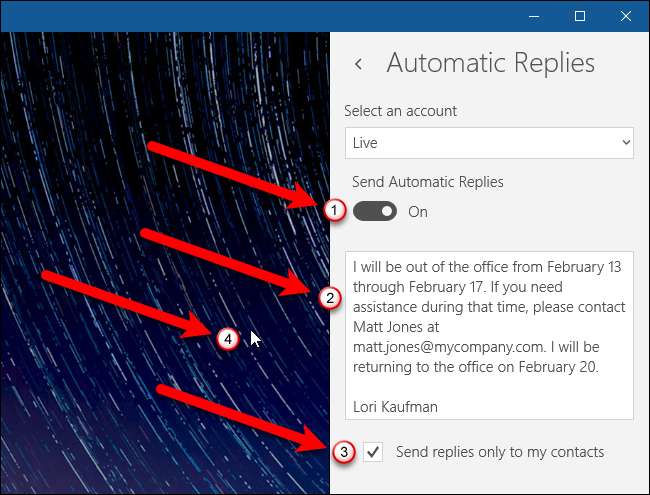
Acum, când cineva îți trimite un e-mail, va primi automat răspunsul pe care l-ai configurat.
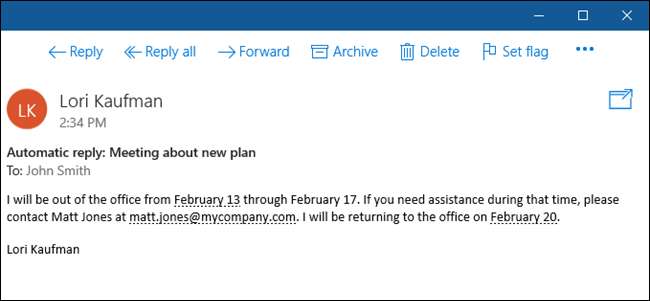
Veți primi în continuare mesaje de e-mail trimise în timp ce răspunsul automat este activat. Un banner pentru mesaje se afișează în partea de sus a ferestrei Mail când sunt activate răspunsurile automate pentru contul de e-mail selectat în prezent. Pentru a dezactiva răspunsurile automate pentru contul curent, faceți clic pe butonul „Dezactivare” din partea dreaptă a bannerului de mesaje. De asemenea, puteți face clic pe „Respinge” pentru a ascunde bannerul în sesiunea curentă (până când închideți și redeschideți Mail), dacă nu sunteți gata să dezactivați răspunsurile automate. Bannerul se va afișa din nou data viitoare când deschideți Mail.
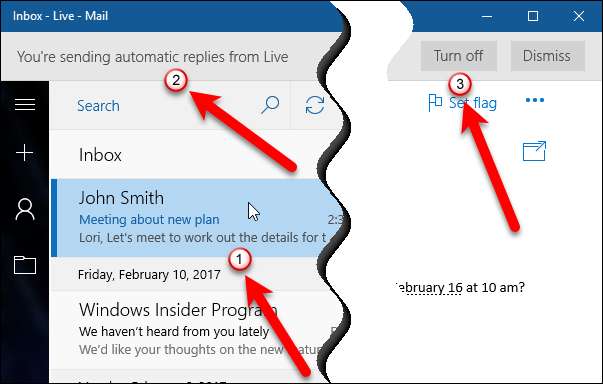
Din păcate, nu există nicio modalitate de a specifica un interval de date pentru răspunsurile automate în Mail, deci nu uitați să le dezactivați folosind bannerul din partea de sus a ferestrei sau ecranul Răspunsuri automate din Setări.







